El principal problema de las computadoras antiguas es la RAM insuficiente. La forma más sencilla de mejorar el rendimiento del sistema es distribuir la RAM entre procesos importantes.
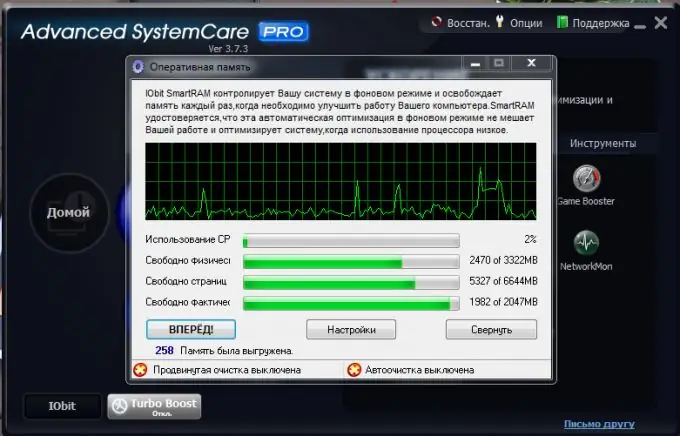
Necesario
Sistema de cuidado avanzado
Instrucciones
Paso 1
Naturalmente, la decisión más inteligente es comprar e instalar tarjetas de memoria adicionales. Este método tiene un inconveniente importante: requiere costos financieros. Por lo tanto, primero intente optimizar su computadora mediante programación.
Paso 2
Visite el sitio www.iobit.com. Descargue Advanced SystemCare desde allí. Está especialmente diseñado para optimizar la mayoría de los parámetros del sistema operativo y los dispositivos internos de la computadora. Instale Advanced SystemCare y reinicie su computadora
Paso 3
Ejecute el programa y vaya al menú Utilidades. Seleccione "RAM". En la ventana que se abre, haga clic en el botón "Configuración". Active los siguientes elementos marcando las casillas junto a ellos: "Borrar RAM automáticamente", "No borrar durante el uso por el procesador central", "Usar tecnología de compresión de RAM inteligente". Haga clic en el botón "Aceptar".
Paso 4
Ahora haga clic en el botón Adelante y seleccione la opción Limpieza profunda del menú desplegable. Una vez completado el proceso, se mostrará la inscripción "250 borrando memoria" en la esquina inferior izquierda. El indicador "250" se refiere a la cantidad de memoria libre en megabytes.
Paso 5
Ahora regrese al menú principal del programa y seleccione "Diagnóstico del sistema". Marque la casilla junto a "Optimizar" y haga clic en el botón "Escanear". Después de completar el análisis del sistema operativo, haga clic en el botón "Reparar". El programa deshabilitará automáticamente los servicios no utilizados o innecesarios que consumen recursos de memoria y procesador.
Paso 6
Ahora abra el panel de control y vaya al menú Sistema y seguridad. Abra el elemento "Herramientas administrativas" y vaya al elemento "Servicios".
Paso 7
Desactive los servicios no utilizados usted mismo, como fax, clonación de volumen, telefonía, programador de Windows, inicio de sesión secundario, etc. Hay más de sesenta servicios que el usuario medio no utiliza.






